Za każdym razem, gdy tworzysz nową stronę w programie OneNote, do strony jest dodawana sygnatura daty i godziny. Ułatwia to znalezienie i zidentyfikowanie określonych stron podczas późniejszego przeszukiwania czy porządkowania notatek.
Oryginalną datę i godzinę utworzenia każdej strony w notesie możesz zmienić. Na przykład jeśli przygotowujesz zestaw wstępnych notatek na spotkanie, które będzie się odbywało dopiero w kolejnym tygodniu, możesz zmienić datę strony, tak aby była to data spotkania.
Zmiana daty utworzenia strony
-
Kliknij datę znajdującą się w górnej części strony, tuż pod jej tytułem.
-
Kliknij niewielką ikonę kalendarza widoczną z lewej strony daty.
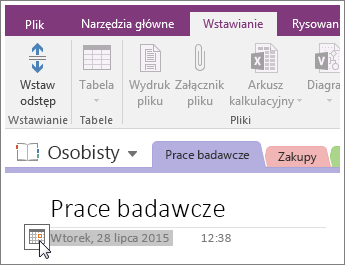
-
W wyświetlonym kalendarzu kliknij nową datę, którą chcesz zastosować.
Zmiana godziny utworzenia strony
-
W górnej części strony, tuż pod jej nagłówkiem, kliknij godzinę.
-
Kliknij niewielką ikonę zegara widoczną z prawej strony godziny.
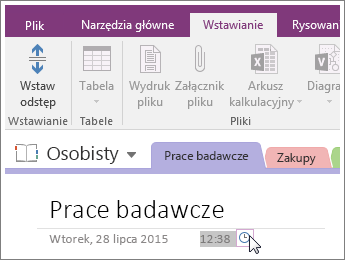
-
Wybierz nową godzinę do zastosowania, a następnie kliknij przycisk OK.
Uwaga: Jeśli zmienisz zdanie co do zastosowanej daty i godziny, po prostu wykonaj te same kroki jeszcze raz.
Usuwanie daty lub godziny utworzenia strony
Jeśli pracujesz z notatkami, które nie dotyczą żadnej konkretnej daty ani godziny, możesz usunąć z nich datę i/lub godzinę, wykonując następujące czynności:
-
W celu usunięcia daty kliknij ją, a następnie naciśnij klawisz Delete na klawiaturze.
-
Aby usunąć godzinę, kliknij ją, a następnie naciśnij klawisz Delete.
Usunięcie daty lub godziny utworzenia strony spowoduje, że nie będzie już można użyć tej daty lub godziny jako kryterium wyszukiwania podczas szukania określonych informacji w notesach.
Uwaga: Możesz również dodać bieżącą datę i godzinę w dowolnym miejscu notatek, jeśli chcesz chronologicznie śledzić zdarzenia, na przykład rozmowy telefoniczne czy wpisy w blogu.










